Како променити резолуцију екрана у Мац ОС-у
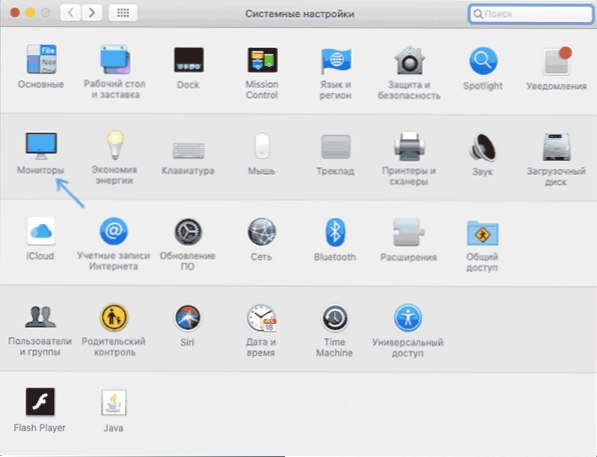
- 1279
- 171
- Mr. Dennis Cassin
Промена резолуције Мац-у је лак задатак као у осталим ОС-у и у овом упутствима детаљно о томе како да промените резолуцију Мац ОС екрана са уграђеним системима система, и по потреби, уз помоћ треће помоћи Партијски услужни програми.
У свим случајевима покушајте да користите физичку резолуцију екрана монитора, у супротном ће се слика приказати дисторзијама, што је посебно уочљиво при раду са текстом: последица инсталације резолуције која се разликује од стварне резолуције Монитор ће бити нејасне фонтове. Центиметар. Такође: Како да укључите Мрачни дизајн тему Мац ОС-а.
Промјена резолуције Мац екрана помоћу поставки система
Да бисте променили дозволу у Мац ОС-у, следите следеће једноставне кораке:
- Идите на подешавања система. Да бисте то учинили, кликните на икону Аппле логотип у левој страни и изаберите одговарајућу ставку менија.
- Отворите одељак "Монитори".
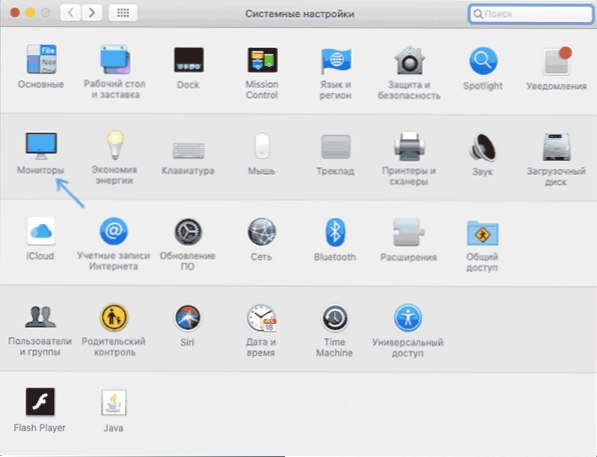
- Подразумевано за монитори, обично се поставља препоручена резолуција "подразумевано". Ако требате да изаберете другу резолуцију, изаберите ставку "Скалинг".
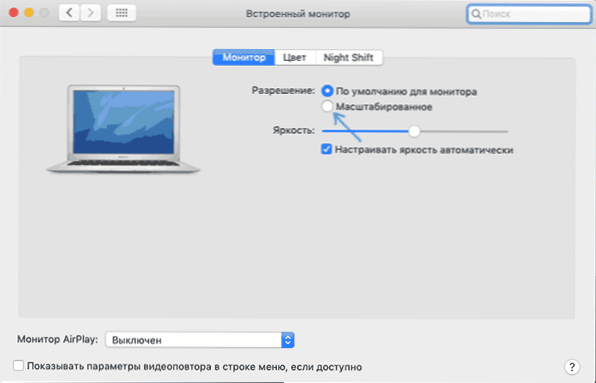
- Изаберите један од доступних монитора дозвола за то.
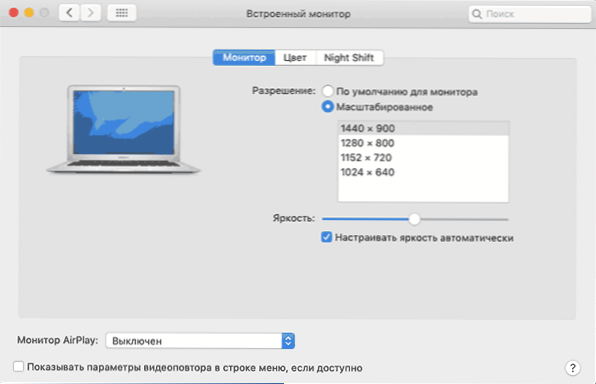
Обично су описани кораци довољни да инсталирају жељену резолуцију, али не увек.
Могу се појавити проблеми са избором резолуције, на пример, када користите адаптере и претвараче, када је ваш мацБоок, Мац Мини или други Аппле рачунарски рачунар не могу одредити оно што је повезано са њим и које карактеристике има. Међутим, уградња резолуције која вам је потребна остаје могуће.
Други начини за промену резолуције Мац ОС монитора
Ако се неопходна резолуција не приказује на листи доступних, можете користити трећих-партнерских услужних програма да конфигуришете екран, на пример, програм бесплатног дисаблемотора доступан на ХТТПС-у: // ГитХубе страну.Цом / еун / дисаблемонитор
Након инсталирања и покретања инсабленитора (можда ће бити потребно дати дозволу у безбедносним параметрима у подешавањима система), у менију ће вам се појавити икона монитора која вам омогућава да одаберете жељену резолуцију за један или више екрана.
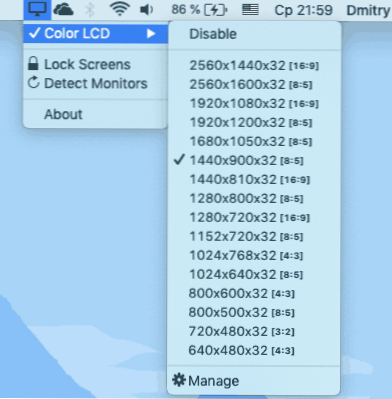
Ако отворите одељак "Управљање" у програму, можете да изаберете које дозволе треба приказати за брзо пребацивање и које да се уклоне са листе.
Ако је неопходно решење није пронађено у ова једноставна упутства, поставите питање у коментарима, покушаћу да помогнем.
- « Зашто је Андроид или иПхоне телефон топлоте
- Ркилл је услужни програм за уклањање злонамјерног софтвера, када друга средства нису покренута »

